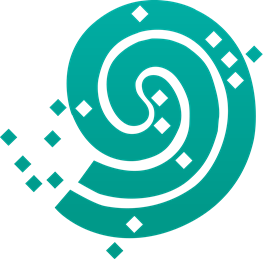AudioLink: Unterschied zwischen den Versionen
(Inhalte ergänzt) |
K (etwas sauber gemacht) |
||
| Zeile 5: | Zeile 5: | ||
[[Kategorie:!Priorität1]] | [[Kategorie:!Priorität1]] | ||
[[Kategorie:!Vorlagen]] | [[Kategorie:!Vorlagen]] | ||
Der '''AudioLink''' ist ein Zubehör von [[MED-EL]]. Es ist ein universelles Verbindungsgerät, das | Der '''AudioLink''' ist ein Zubehör von [[MED-EL]]. Es ist ein universelles Verbindungsgerät zum besseren Hören, das den Ton aus verschiedenen Quellen direkt auf den Prozessor überträgt. Er wurde zunächst speziell für [[SONNET]] und [[SONNET 2]] entwickelt und kannmMittlerweile auch bei dem Single Unit [[RONDO 3]] eingesetzt werden. | ||
== Anwendungen == | == Anwendungen == | ||
Der AudioLink kann in verschiedenen Situationen zum besseren Hören eingesetzt werden: | |||
* [[Telefonieren]] | * [[Telefonieren]] | ||
* [[Hören von Musik,Podcast,Hörbuch]] | * [[Hören von Musik,Podcast,Hörbuch|Hören von Musik, Podcast, Hörbuch]] | ||
* [[Fernsehen]] | * [[Fernsehen]] | ||
* [[Gruppengespräche|Besprechung oder gesellige Runde]] | * [[Gruppengespräche|Besprechung oder gesellige Runde]] | ||
* [[Gespräche zu zweit]] | |||
== Ersteinrichtung == | == Ersteinrichtung == | ||
* AudioLink mit Sprachprozessor koppeln, siehe Video<ref>https://www.youtube.com/watch?v=Y0QVh6rAl64 AudioLink: Mit Sprachprozessor koppeln (MED-EL)</ref> | * AudioLink mit Sprachprozessor koppeln, siehe Video<ref>[https://www.youtube.com/watch?v=Y0QVh6rAl64 AudioLink: Mit Sprachprozessor koppeln (MED-EL auf Youtube)]</ref> | ||
* AudioLink mit Endgerät per Bluetooth koppeln, sofern die | * AudioLink mit Endgerät per Bluetooth koppeln, sofern die Bluetoothverbindung genutzt werden soll, siehe Video<ref>[https://www.youtube.com/watch?v=w_RLONOLIKE AudioLink: Mit Bluetooth koppeln (MED-EL auf Youtube)]</ref>: | ||
# AudioLink nahe dem zu koppelnden Gerät legen | |||
# AudioLink einschalten (grünes Licht) und Bluetooth am AudioLink aktivieren | |||
# Am Endgerät (Smartphone, Tablet etc.) Bluetooth aktivieren | |||
# Mix- und Mikrofontasten (Mitte) gleichzeitig drücken bis die Bluetooth-Taste am AudioLink (große Taste oben) blau blinkt | |||
Dann wird der AudioLink in den Bluetooth-Einstellungen des Handys als gekoppeltes Gerät angezeigt. | Dann wird der AudioLink in den Bluetooth-Einstellungen des Handys als gekoppeltes Gerät angezeigt. | ||
== Einsatz des Verbindungsgeräts AudioLink beim Telefonieren == | == Einsatz des Verbindungsgeräts AudioLink beim Telefonieren == | ||
AudioLink kann zum Telefonieren entweder per Bluetooth (siehe Video<ref>https://www.youtube.com/watch?v=24eQIiyKOUs AudioLink: Telefonieren per Bluetooth (MED-EL)</ref> oder Klinkenkabel mit dem verwendeten Endgerät verbunden werden | AudioLink kann zum Telefonieren entweder per Bluetooth (siehe Video<ref>[https://www.youtube.com/watch?v=24eQIiyKOUs AudioLink: Telefonieren per Bluetooth (MED-EL auf Youtube)]</ref> oder Klinkenkabel (Dockingstation per 3,5 mm Klinke, direkt am AudioLink per 2,5 mm Klinke (Adapter 3,5 mm auf 2,5 mm Klinke verfügbar)) mit dem verwendeten Endgerät verbunden werden. Der AudioLink sendet dann den Ton direkt auf den Prozessor. | ||
== Einsatz des Verbindungsgeräts AudioLink beim Streamen == | == Einsatz des Verbindungsgeräts AudioLink beim Streamen == | ||
'''Voraussetzung:''' | '''Voraussetzung:''' | ||
* Endgerät ist mit AudioLink per Bluetooth oder Klinkenkabel verbunden (Dockingstation per 3,5 mm Klinke, direkt am AudioLink per 2,5 mm Klinke | * Das Endgerät ist mit AudioLink per Bluetooth oder Klinkenkabel verbunden (Dockingstation per 3,5 mm Klinke, direkt am AudioLink per 2,5 mm Klinke (Adapter 3,5 mm auf 2,5 mm Klinke verfügbar)) | ||
* Bei Nutzung von Bluetooth: [[App Audio2ear]] muss auf dem Endgerät vorhanden sein | * Bei Nutzung von Bluetooth: [[App Audio2ear]] muss auf dem Endgerät vorhanden sein | ||
| Zeile 41: | Zeile 42: | ||
== Einsatz von AudioLink zum Fernsehen == | == Einsatz von AudioLink zum Fernsehen == | ||
AudioLink wird per Klinkenkabel mit dem Fernseher verbunden<ref>https://www.youtube.com/watch?v=fquzlgrEQnc AudioLink: Fernsehen (MED-EL)</ref>. Um Umgebungsgeräusche im Raum auszublenden, Mix-Taste am AudioLink ausschalten. | AudioLink wird per Klinkenkabel mit dem Fernseher verbunden<ref>[https://www.youtube.com/watch?v=fquzlgrEQnc AudioLink: Fernsehen (MED-EL auf Youtube)</ref>. Um Umgebungsgeräusche im Raum auszublenden, Mix-Taste am AudioLink ausschalten. | ||
== Einsatz von AudioLink als Mikrofon == | == Einsatz von AudioLink als Mikrofon == | ||
| Zeile 49: | Zeile 50: | ||
== Erfahrung von Anwendern == | == Erfahrung von Anwendern == | ||
*Streamen mit Computer/PC per Bluetooth ist sehr störanfällig | * Streamen mit Computer/PC per Bluetooth ist sehr störanfällig | ||
*Streamen mit Smartphones/Tablet kann auch störanfällig sein | * Streamen mit Smartphones/Tablet kann auch störanfällig sein | ||
*Stabiles Streamen über Audiokabel: AudioLink in Dockingstation mit Computer/PC mit 3,5mm Audiokabel anschließen | * Stabiles Streamen über Audiokabel: AudioLink in Dockingstation mit Computer/PC mit 3,5mm Audiokabel anschließen | ||
*mit Handy/Smartphone und Tablet funktioniert das Streamen über Bluetooth besser, kann aber lokal störanfällig sein. Mit Audiokabelstecker 3,5 und 2,5mm ist stabiler. | * mit Handy/Smartphone und Tablet funktioniert das Streamen über Bluetooth besser, kann aber lokal störanfällig sein. Mit Audiokabelstecker 3,5 und 2,5mm ist es stabiler. | ||
== Einzelnachweise == | == Einzelnachweise == | ||
<references/> | |||
<small>MED-EL Videos in Youtube sind verfügbar in Englisch mit Untertiteln in verschiedenen Sprachen. Die Sprache der Untertitel kann in den Einstellungen (Zahnrad) im Youtube-Videofenster umgestellt werden</small> | |||
[[Kategorie:Zubehör]] | [[Kategorie:Zubehör]] | ||
[[Kategorie:MED-EL]] | [[Kategorie:MED-EL]] | ||
Version vom 5. Juni 2023, 19:57 Uhr
Der AudioLink ist ein Zubehör von MED-EL. Es ist ein universelles Verbindungsgerät zum besseren Hören, das den Ton aus verschiedenen Quellen direkt auf den Prozessor überträgt. Er wurde zunächst speziell für SONNET und SONNET 2 entwickelt und kannmMittlerweile auch bei dem Single Unit RONDO 3 eingesetzt werden.
Anwendungen
Der AudioLink kann in verschiedenen Situationen zum besseren Hören eingesetzt werden:
- Telefonieren
- Hören von Musik, Podcast, Hörbuch
- Fernsehen
- Besprechung oder gesellige Runde
- Gespräche zu zweit
Ersteinrichtung
- AudioLink mit Sprachprozessor koppeln, siehe Video[1]
- AudioLink mit Endgerät per Bluetooth koppeln, sofern die Bluetoothverbindung genutzt werden soll, siehe Video[2]:
- AudioLink nahe dem zu koppelnden Gerät legen
- AudioLink einschalten (grünes Licht) und Bluetooth am AudioLink aktivieren
- Am Endgerät (Smartphone, Tablet etc.) Bluetooth aktivieren
- Mix- und Mikrofontasten (Mitte) gleichzeitig drücken bis die Bluetooth-Taste am AudioLink (große Taste oben) blau blinkt
Dann wird der AudioLink in den Bluetooth-Einstellungen des Handys als gekoppeltes Gerät angezeigt.
Einsatz des Verbindungsgeräts AudioLink beim Telefonieren
AudioLink kann zum Telefonieren entweder per Bluetooth (siehe Video[3] oder Klinkenkabel (Dockingstation per 3,5 mm Klinke, direkt am AudioLink per 2,5 mm Klinke (Adapter 3,5 mm auf 2,5 mm Klinke verfügbar)) mit dem verwendeten Endgerät verbunden werden. Der AudioLink sendet dann den Ton direkt auf den Prozessor.
Einsatz des Verbindungsgeräts AudioLink beim Streamen
Voraussetzung:
- Das Endgerät ist mit AudioLink per Bluetooth oder Klinkenkabel verbunden (Dockingstation per 3,5 mm Klinke, direkt am AudioLink per 2,5 mm Klinke (Adapter 3,5 mm auf 2,5 mm Klinke verfügbar))
- Bei Nutzung von Bluetooth: App Audio2ear muss auf dem Endgerät vorhanden sein
Verwendung: Bei Nutzung von Bluetooth:
- App Audio2ear öffnen
- Streaming Taste der App auf on schalten (Taste leuchtet grün)
Nun ist möglich Musik, Hörbücher etc. auf den Prozessor zu streamen.
Bei Nutzung von Klinkenkabel:
- Direktes Hören über AudioLink zum Prozessor
Einsatz von AudioLink zum Fernsehen
AudioLink wird per Klinkenkabel mit dem Fernseher verbunden[4]. Um Umgebungsgeräusche im Raum auszublenden, Mix-Taste am AudioLink ausschalten.
Einsatz von AudioLink als Mikrofon
- AudioLink in der geselligen Runde in die Mitte stellen
- Um alle Umgebungsgeräusche mit zu hören, Mix-Taste drücken
- Um nur die Sprache einer bestimmten Person zu hören, Mix-Taste auslassen und AudioLink-Mikrofon auf Sprecher ausrichten
Erfahrung von Anwendern
- Streamen mit Computer/PC per Bluetooth ist sehr störanfällig
- Streamen mit Smartphones/Tablet kann auch störanfällig sein
- Stabiles Streamen über Audiokabel: AudioLink in Dockingstation mit Computer/PC mit 3,5mm Audiokabel anschließen
- mit Handy/Smartphone und Tablet funktioniert das Streamen über Bluetooth besser, kann aber lokal störanfällig sein. Mit Audiokabelstecker 3,5 und 2,5mm ist es stabiler.
Einzelnachweise
MED-EL Videos in Youtube sind verfügbar in Englisch mit Untertiteln in verschiedenen Sprachen. Die Sprache der Untertitel kann in den Einstellungen (Zahnrad) im Youtube-Videofenster umgestellt werden